Ce să știi
- Dacă nu vă puteți conecta la App Store, verificați setările de rețea și de date.
- Dacă nu puteți descărca aplicații, verificați spațiul de stocare al iPhone-ului și setările pentru timpul de utilizare.
- Pentru a activa achizițiile în aplicație, accesați Durată de utilizare > Restricții de conținut și confidențialitate > Achiziții în iTunes și App Store > Achiziții în aplicație > Permiteți.
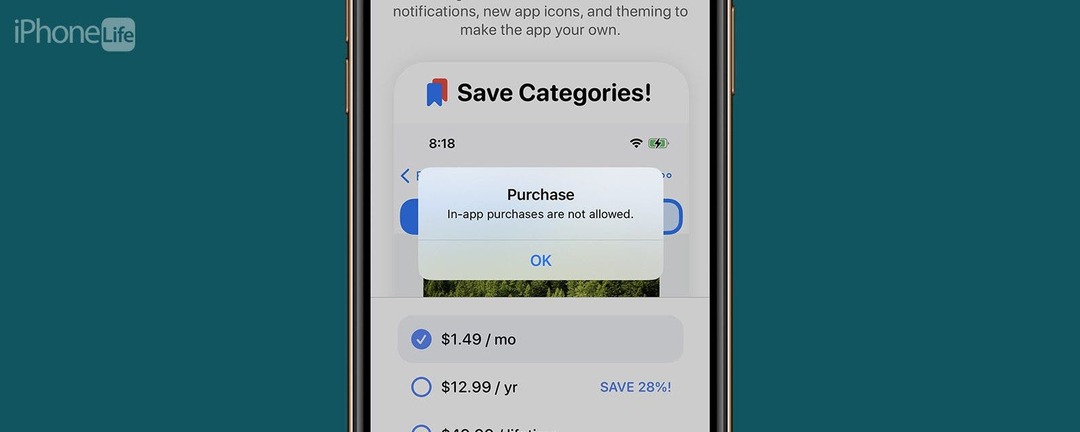
App Store este una dintre cele mai definitorii caracteristici ale iPhone. Este locul unde mergi pentru a descărca alte aplicații pe telefon. Dar ce faci când App Store nu funcționează? Indiferent dacă întâmpinați probleme la conectarea la App Store, la descărcarea de aplicații sau la achiziții în aplicație, suntem aici pentru a vă ajuta. În acest articol, vom analiza cum să depanăm cele mai frecvente probleme din App Store.
Sari la:
- Ce să faci când nu te poți conecta la App Store
- De ce nu pot descărca aplicații pe iPhone-ul meu?
- Cum să activați achizițiile în aplicație
- De ce nu se încarcă App Store pe Mac-ul meu?
Ce să faci când nu te poți conecta la App Store
Poate fi incredibil de frustrant când încercați să descărcați o aplicație și continuați să obțineți o aplicație Eroare magazin care vă spune să încercați din nou mai târziu sau pur și simplu nu vă puteți conecta la App Store în primul loc. Pentru mai multe sfaturi de depanare în App Store, asigurați-vă că înscrieți-vă pentru a beneficia de sfatul nostru gratuit al zilei buletin informativ. Acum, să începem cu ce să faceți când nu vă puteți conecta la App Store.
Verificați conexiunea la rețea
Primul lucru de făcut ori de câte ori aveți probleme de conectivitate este să verificați conexiunea la rețea a dispozitivului. Cel mai simplu mod de a face acest lucru este prin deschiderea Centrului de control. Puteți face acest lucru glisând în jos din marginea din dreapta sus a ecranului pe iPhone-uri fără un buton Acasă sau glisând în sus din marginea de jos a ecranului pe iPhone-uri cu un buton Acasă:
- În partea stângă sus a Centrul de Control, veți vedea numele operatorului și starea conexiunii. Un LTE, 4G,sau 5G pictograma indică faptul că sunteți conectat la rețeaua dvs. celulară.
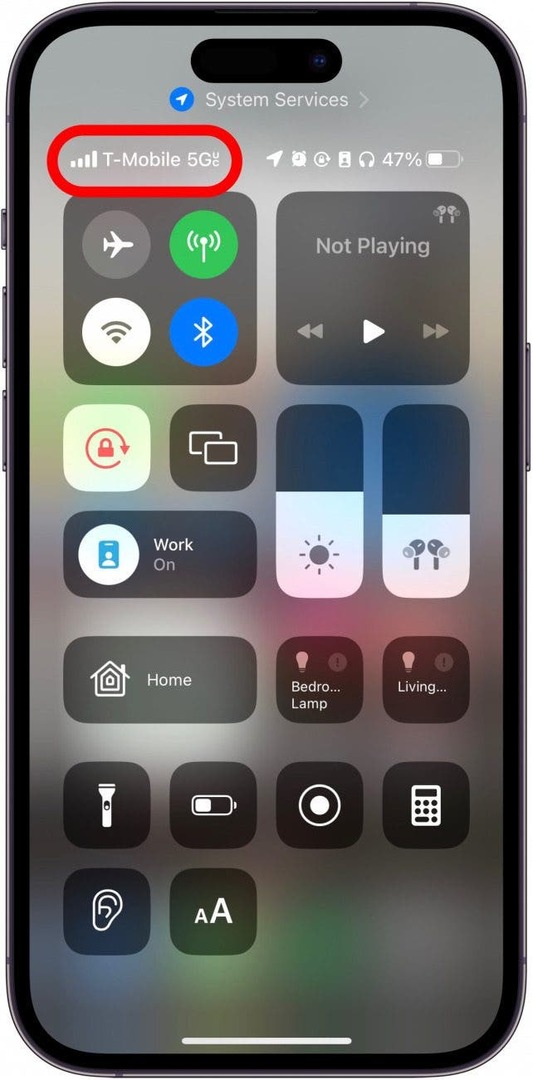
- Dacă vezi fan-like Pictograma Wi-Fi, sunteți conectat la Wi-Fi și nu ar trebui să aveți probleme la conectarea la App Store.
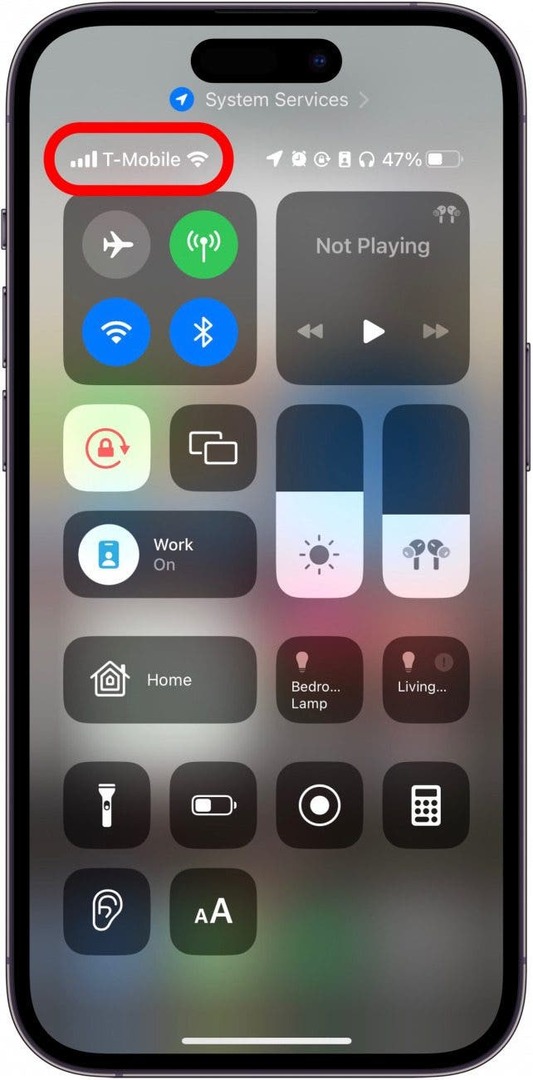
Dacă aveți o conexiune puternică la rețea, dar App Store încă nu funcționează, următorul pas este să verificați dacă aveți date celulare activate pentru App Store.
Verificați dacă datele sunt activate pentru App Store
Una dintre multele caracteristici utile ale iOS este că puteți restricționa anumite aplicații de la utilizarea datelor celulare. Acest lucru poate fi util dacă nu aveți un plan de date nelimitat, dar poate fi, de asemenea, o sabie cu două tăișuri dacă o aplicație pe care trebuie să o utilizați în timp ce sunteți afară are accesul la datele celulare dezactivat. A verifica:
- Deschide Aplicația Setări, și atingeți Celular.
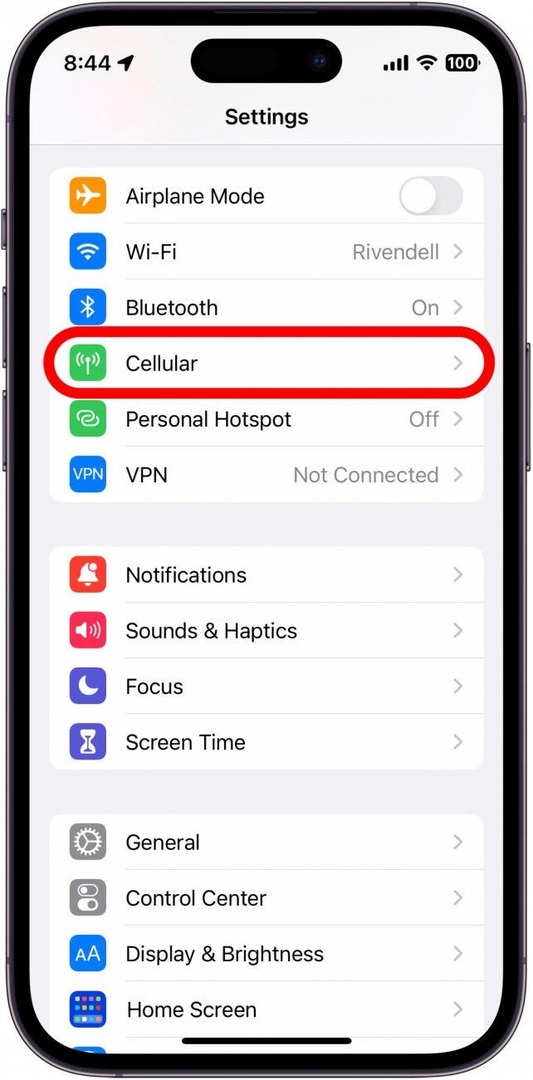
- Derulați în jos și găsiți Magazin de aplicații în lista de sub Date celulare. Asigurați-vă că comutatorul este verde și poziționat la dreapta pentru a indica faptul că App Store are acces la datele celulare.
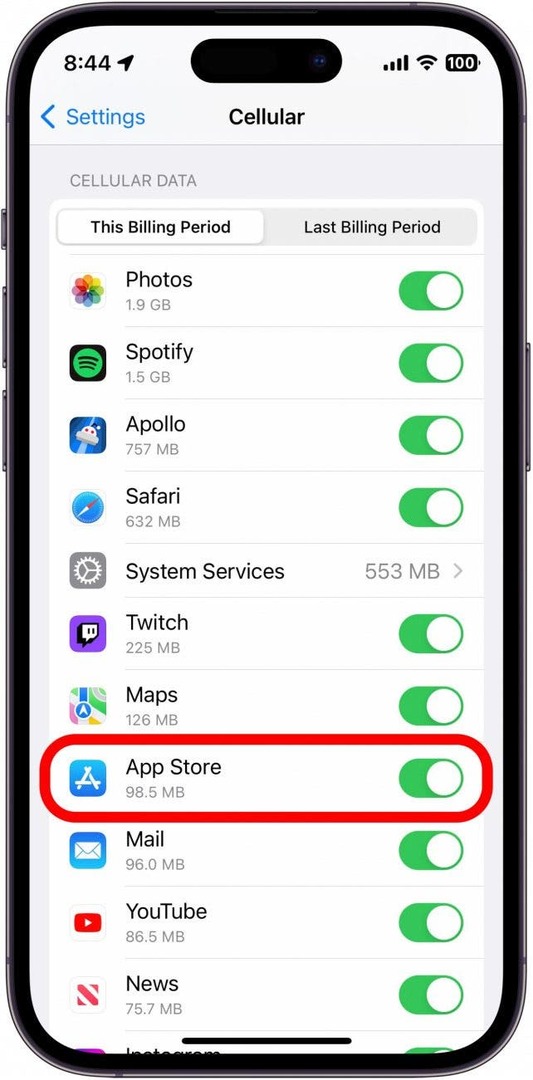
- Dacă comutatorul este gri și este poziționat la stânga, înseamnă că datele celulare sunt dezactivate pentru respectiva aplicație. Puteți atinge comutatorul pentru a-l activa.
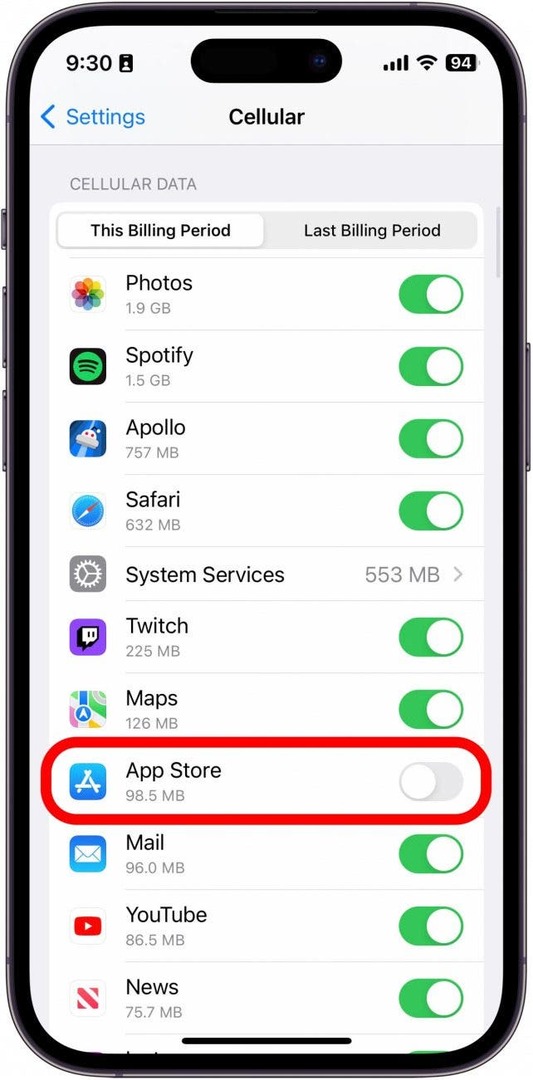
Dacă datele celulare sunt deja activate pentru App Store și încă întâmpinați probleme la accesarea lor, trebuie să vă asigurați că data și ora sunt corecte.
Verificați setările pentru dată și oră
Uneori, dacă setările de dată și oră ale dispozitivului dvs. sunt incorecte, poate interfera cu alte operațiuni.
- Deschide Aplicația Setări, și atingeți General.

- Atingeți Data și ora.
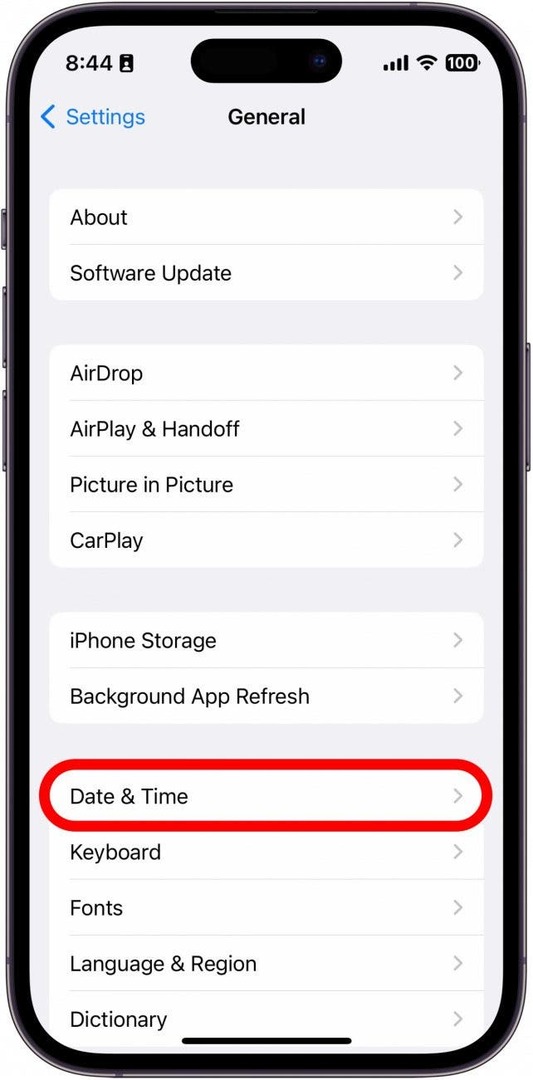
- Dacă comutatorul de lângă Setați automat nu este activat, atingeți-l astfel încât să devină verde și să fie poziționat la dreapta.
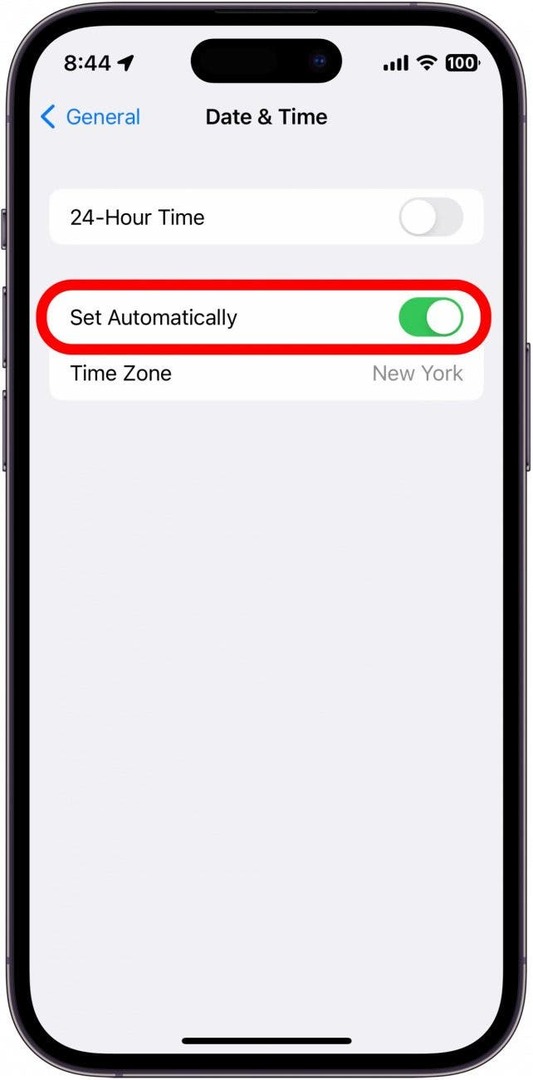
În general, este o idee bună să lăsați dispozitivul să seteze automat data și ora. iPhone-ul dvs. vă poate folosi locația și conexiunea la internet pentru a seta o dată și o oră mai precise decât dacă le-ați seta manual.
Verificați limitele aplicației pentru timpul de utilizare
Screen Time vă permite să setați limite pentru aplicații, astfel încât să puteți utiliza anumite aplicații doar pentru o anumită perioadă de timp. Iată cum să verificați dacă ați setat accidental o limită de aplicații care vă împiedică să descărcați aplicații:
- Deschide Aplicația Setări și atingeți Timpul ecranului.

- Atingeți Limitele aplicației.
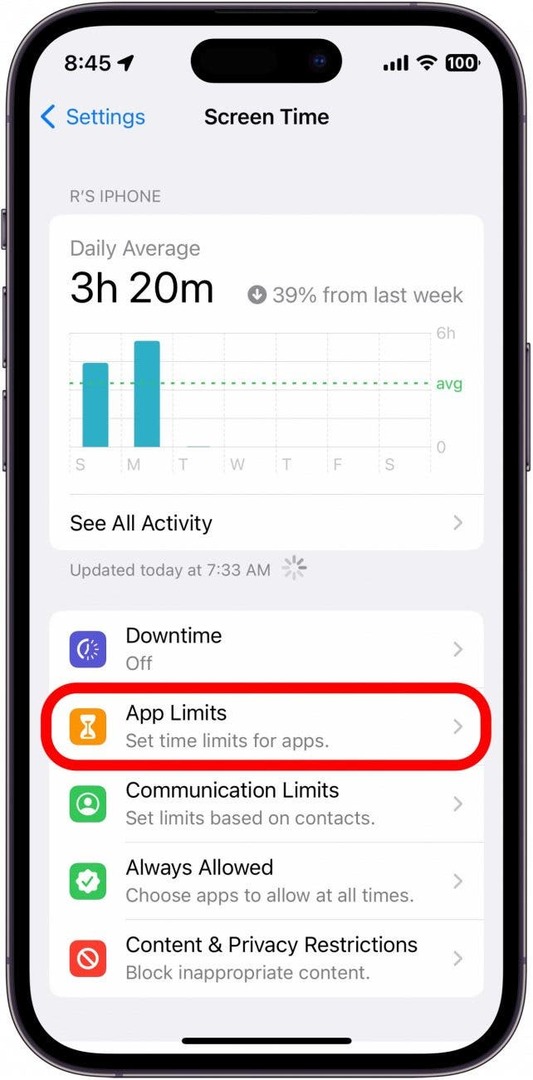
- Dacă vedeți o limită de aplicații pentru App Store, glisați spre stânga pe ea.
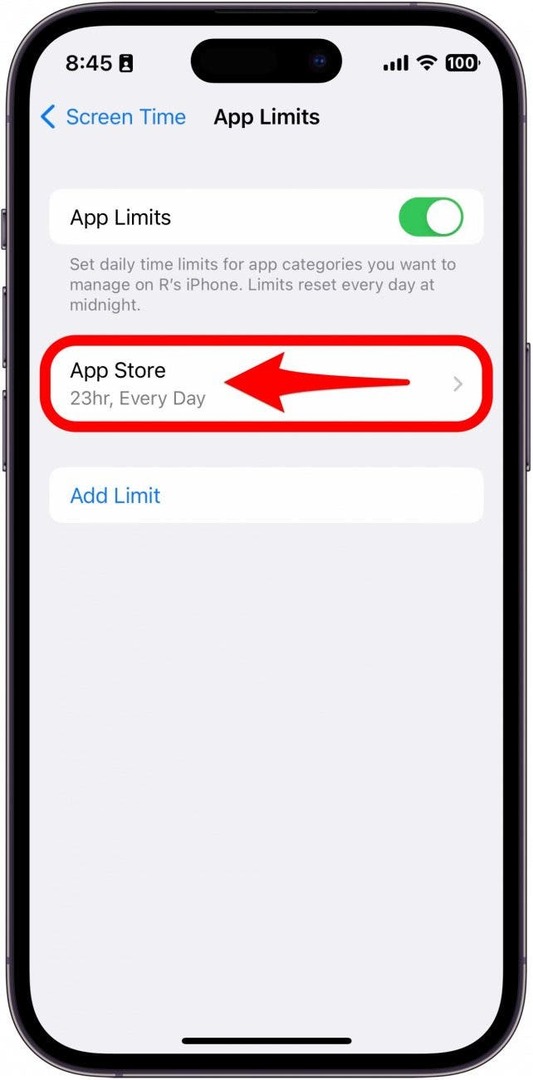
- Atingeți Șterge.
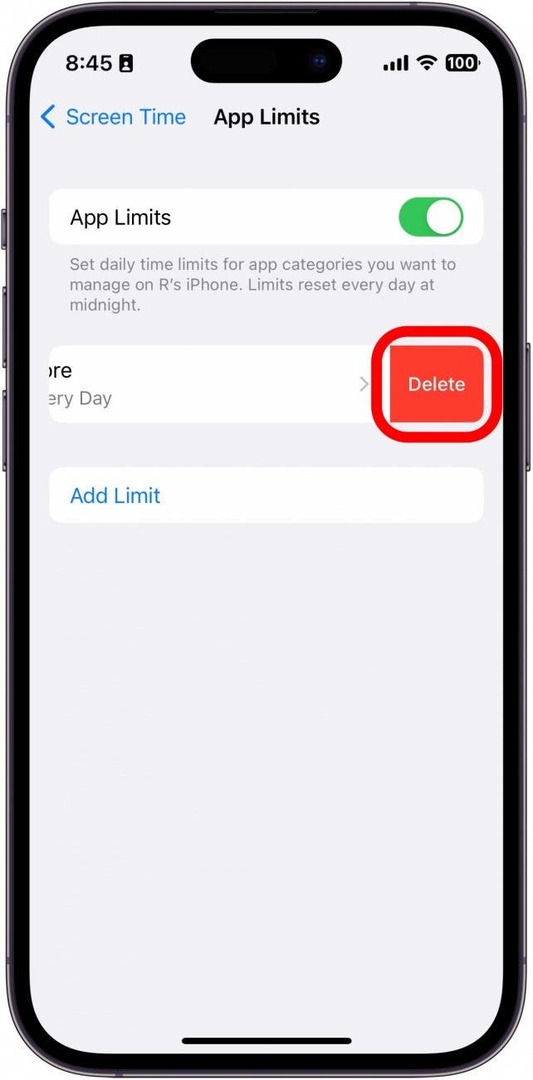
- Atingeți Șterge limită a confirma.
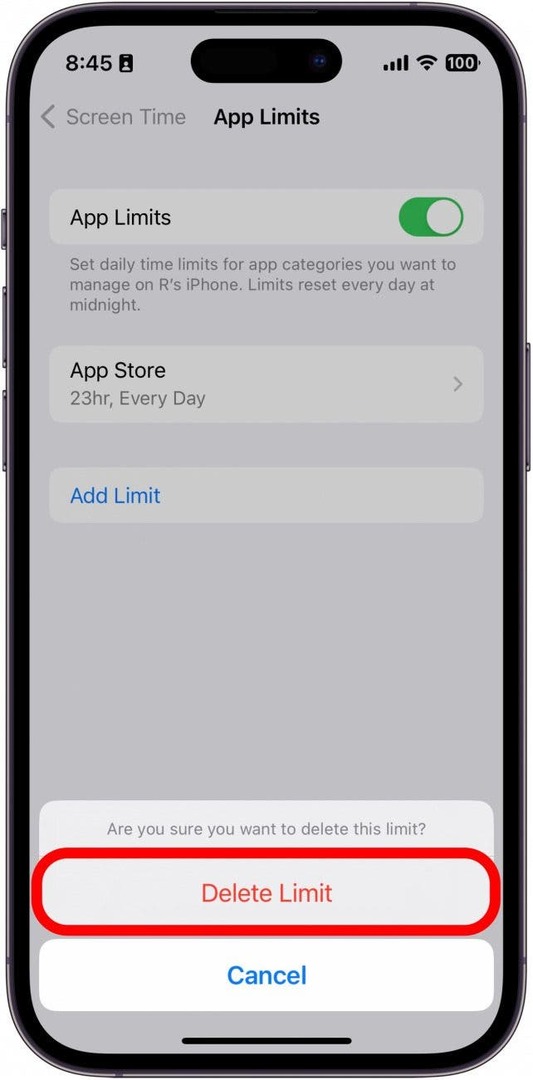
Dacă nu vedeți o limită de aplicații, atunci veți ști că Screen Time nu vă împiedică să deschideți App Store.
Verificați actualizările iOS
Apple lansează în mod regulat actualizări cu remedieri de erori, așa că dacă există o eroare legată de software care vă împiedică să vă conectați la App Store, actualizarea dispozitivului ar putea ajuta la rezolvarea problemei. Puteți verificați actualizările în aplicația Setări. Dacă iPhone-ul tău este actualizat și nici una dintre celelalte soluții de mai sus nu pare să fi făcut o diferență, s-ar putea să nu fie o problemă din partea ta.
Verificați starea sistemului de asistență Apple
Dacă nimic din ce ați încercat nu a funcționat până acum și tot nu vă puteți conecta la App Store, verificați Starea sistemului de asistență Apple pagină. Această pagină vă poate spune dacă App Store se confruntă sau nu cu o întrerupere de orice fel.
De ce nu pot descărca aplicații pe iPhone-ul meu?
Deci, vă puteți conecta la App Store, dar nu puteți descărca aplicații. Ce acum? Există câteva lucruri pe care le puteți încerca pentru a remedia această situație. În primul rând, aș recomanda să parcurgeți pașii din secțiunea anterioară, dacă nu ați făcut-o deja. Magazinul de aplicații care nu funcționează și imposibilitatea de a descărca aplicații sunt probleme similare, așa că nu strica să le depanați în același mod. Dacă aceste sfaturi nu funcționează pentru dvs., există câțiva pași suplimentari pe care să încercați să remediați atunci când nu puteți descărca aplicații pe iPhone.
Verificați stocarea iPhone
Un posibil motiv pentru care nu puteți descărca aplicații este că spațiul de stocare al iPhone-ului este plin. Fiecare dispozitiv electronic are o cantitate limitată de spațiu de stocare și, atunci când epuizați, nu veți mai putea descărca alte aplicații. Iată cum să verificați:
- Deschide Aplicația Setări, și atingeți General.

- Atingeți Stocare iPhone.
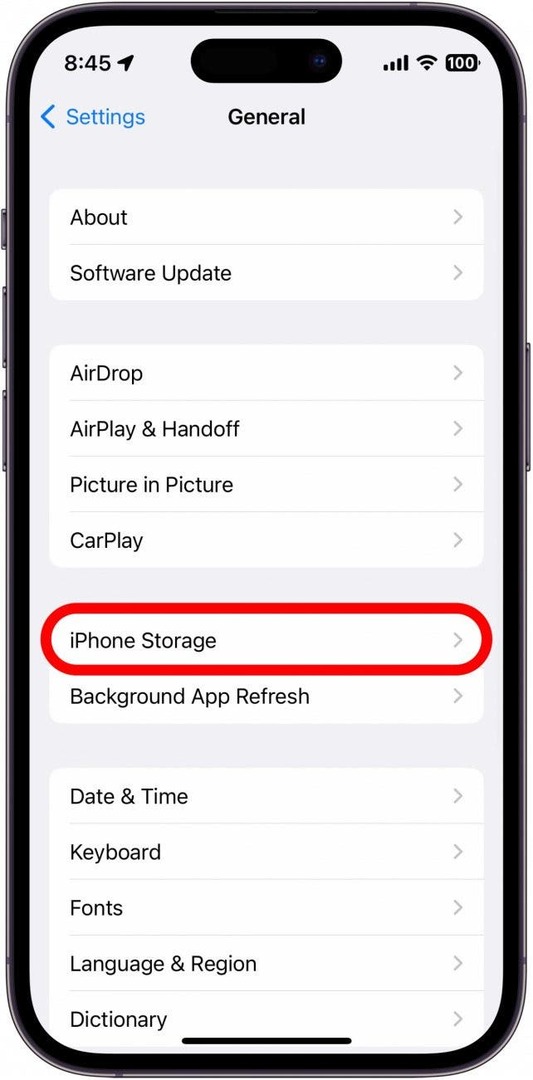
- Pe acest ecran, puteți vedea cât de mult spațiu de stocare este disponibil, ce tipuri de fișiere ocupă spațiu pe dispozitiv și puteți șterge toate aplicațiile sau fișierele în exces de care nu aveți nevoie.
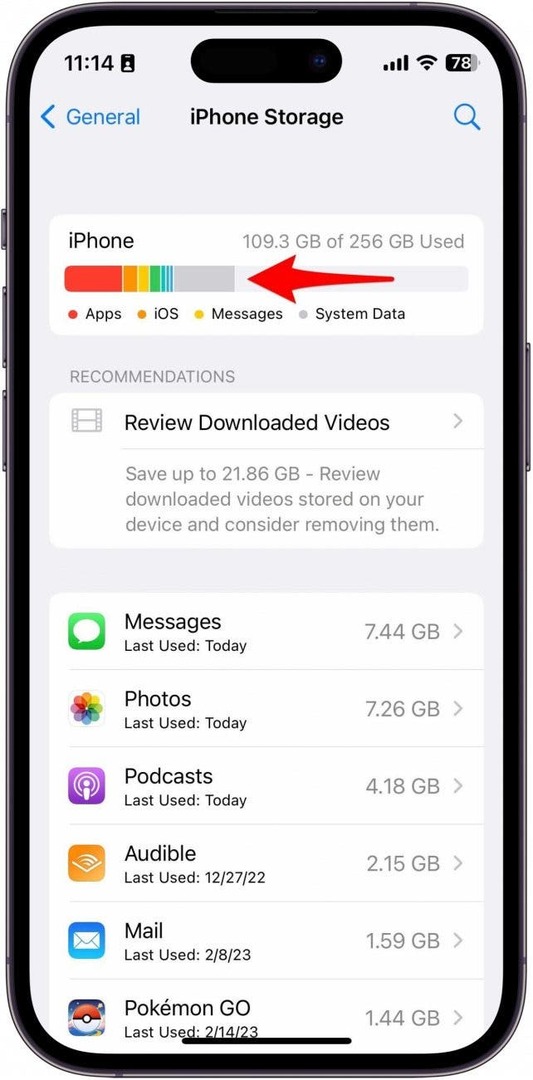
Pentru mai multe sfaturi despre ștergerea spațiului de stocare al dispozitivului, consultați acestea sfaturi pentru a elibera spațiu pe iPhone, precum și acest articol despre ștergerea datelor de sistem.
Verificați setările de restricționare a timpului de ecran
Dacă utilizați Screen Time pentru a gestiona utilizarea telefonului, este posibil să fi setat din greșeală o restricție pentru descărcarea de aplicații.
- Deschide Aplicația Setări și atingeți Timpul ecranului.

- Atingeți Restricții de conținut și confidențialitate.

- Atingeți Achiziții din iTunes și App Store.

- Atingeți Instalarea aplicațiilor.
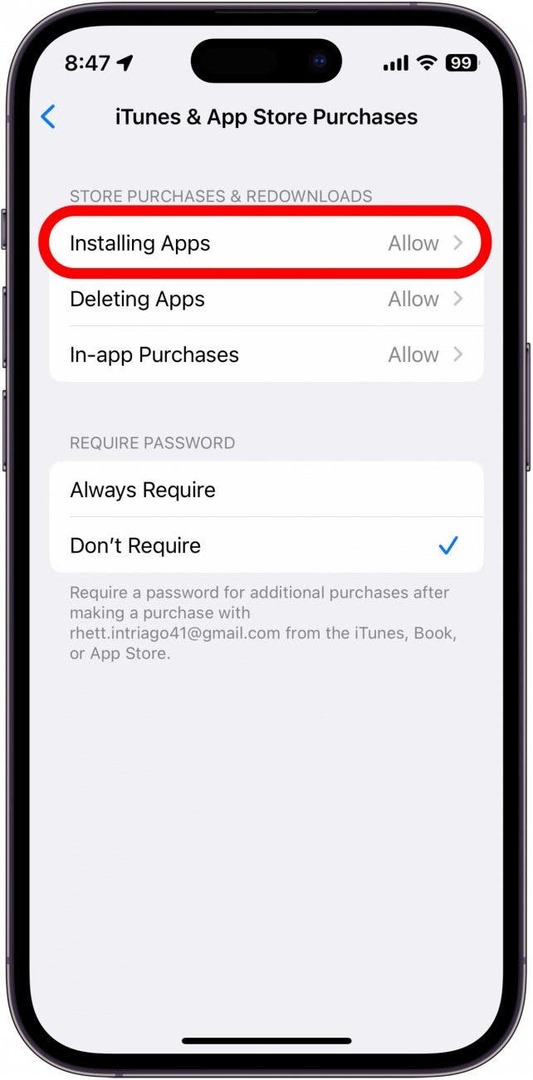
- Atingeți Permite, dacă nu este deja selectat.
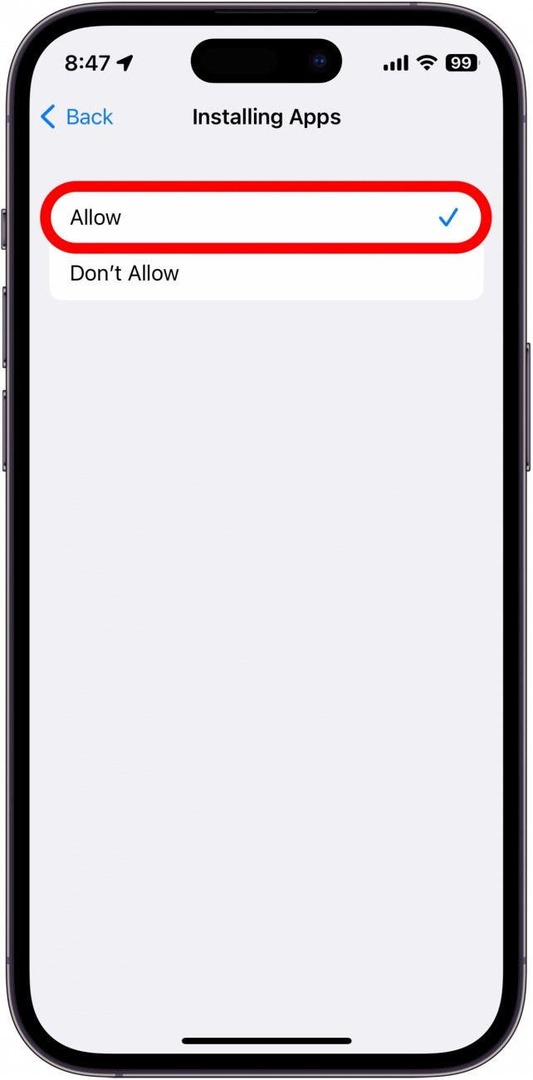
Această setare ar trebui să vă permită să descărcați din nou aplicații.
Cum să activați achizițiile în aplicație
Dacă încercați să faceți achiziții în aplicație pe iPhone, dar vedeți o fereastră de tip pop-up care vă spune că nu sunt permise achizițiile în aplicație, probabil că ați configurat o restricție privind durata de utilizare. Iată cum puteți activa achizițiile în aplicație în Screen Time:
- Deschide Aplicația Setări și atingeți Timpul ecranului.

- Atingeți Restricții de conținut și confidențialitate.

- Atingeți Achiziții din iTunes și App Store.

- Atingeți Achiziții în aplicație.
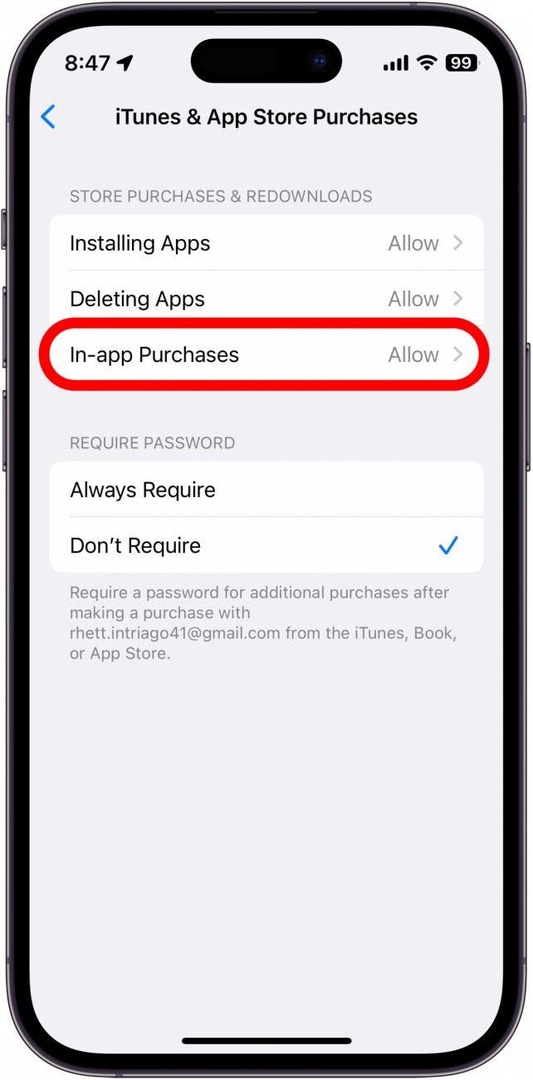
- Atingeți Permite, dacă nu este deja selectat.
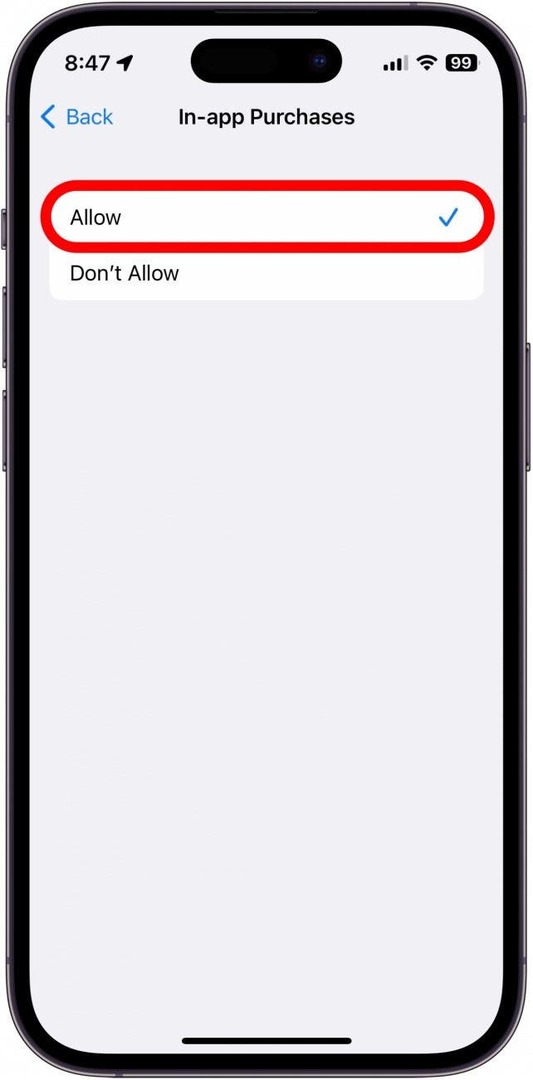
Cu Achizițiile în aplicație setate la Permite, nu ar trebui să aveți probleme la efectuarea achizițiilor în alte aplicații. Dacă vă întrebați cum să dezactivați achizițiile în aplicație, puteți urma aceiași pași descriși mai sus, dar atingeți Nu permiteți.
De ce nu se încarcă App Store pe Mac-ul meu?
App Store nu se va încărca pe Mac? Vă avem acoperit. Consultați acest articol pe repararea tuturor Mac App Store necazuri. Remedierile prezentate acolo ar trebui să vă ajute să reveniți online.
Detalii autor

Detalii autor
Rhett Intriago este un scriitor pasionat și un entuziast Apple. Când nu elaborează articole despre iPhone Life, preferă să-și petreacă timpul liber jucându-se cu prietenii, urmărind anime cu soția sa sau jucându-se cu cele trei pisici ale sale.